变化总是很难的事情,当我们习惯了一件事、习惯了一种方式,那么改变时我们会很自然的反抗。这么看来去年微软Windows 8的推出没有受到热烈欢迎就不是一件难以理解的事了。Win8与Windows 7不同,其颠覆了以往的操作习惯,并且需要一定时间的学习才能适应,在厂商推广与用户习惯之间,我们不得不放弃一些熟悉的东西,就比如像“开始”按键。
为了解决用户的不适,微软上个月发布了Windows的新版本Windows 8.1,更新内容包括一系列的调整与新功能,但是如果你尝试使用Windows 8.1的话还是会发现一些延续下来的问题。作为未来的主流系统,我们还是要提高对于Windows 8.1的认知与技巧,这也是本篇的初衷。
现有有两个好消息,如果用户使用正版Win8系统,用户可以免费升级为Windows 8.1系统,不必支付昂贵的升级费用,这也是微软未来推广新系统做出的让步。另一个好消息是如果你想安装Windows 8.1系统,你必须要满足其***配置要求,但是其对于硬件的要求并不高,目前不少平板电脑使用的Atom处理器都可以流畅运行新系统,这也就降低了使用Windows 8.1系统的门槛。
个性化
***次启动Windows 8.1你不会注意到这次重大更新与Win8的区别,开机时用户依然能够看到磁贴开始屏幕,但是从细节来上说Windows 8.1更加个性化。例如你可以更改磁贴屏的背景图片(触屏轻扫屏幕最右或者鼠标点击屏幕右上、右下角,弹出的悬浮菜单中选择“设置”选项中的“个性化”)。你也可以使用鼠标右键点按磁贴按钮来改变磁贴按钮的大小(包括大图标、宽图标、中图标、小图标),当然,你也可以从磁贴屏中删除相应磁贴。
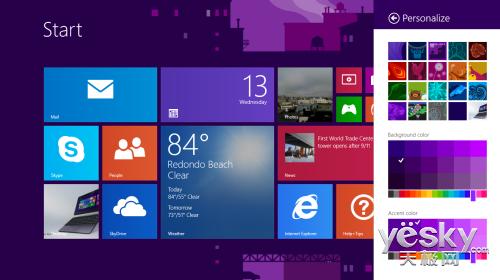
个性化
触屏快速向上轻扫屏幕底部或者使用鼠标点击屏幕左下角,可以浏览电脑中所有应用程序,你也可以通过搜索功能直接键入所需程序,以便快速打开程序。
对于难以适应Windows 8.1磁贴屏的用户,微软也允许开机直接进入传统桌面模式,虽然该选项藏的比较深。在PC桌面模式下,在“任务栏”空白处点击右键,选择属性,在“导航”一栏里的“开始屏幕”里将“登录后转到桌面而不是‘开始’屏幕”的框框勾选上就行。
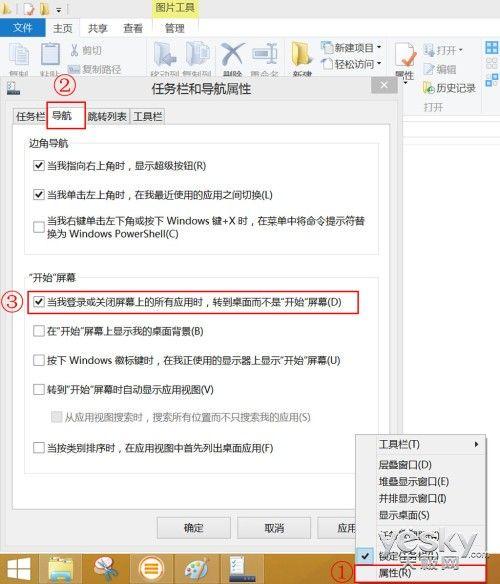
具体操作过程
新的开始菜单
***的开始菜单回归了,其实在使用Windows 7之前的系统时没有在意开始菜单的问题,也从没有人感觉开始菜单能有多么的便利,当然这种感觉只是在Windows 7之前。Win8时期,当你切换到桌面模式,你就会发现原先的开始菜单你在点按后只能完成从桌面模式到磁贴模式的转换,这让多数用户倍感不适。
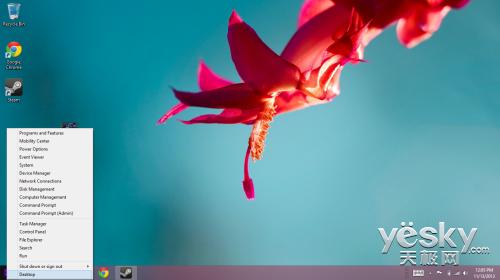
开始菜单
Windows 8.1新添加的开始菜单并未回归到Windows 7的样式,在点按后出现仅会弹出一个菜单,菜单中包括如控制面板,任务管理器和关机/重启。还有其他的实用程序,包括程序和功能,在那里你可以卸载或更改桌面应用程序和电源选项,自定义电池设置。
多任务使用快照视图
Win8中提供了一个较为方便的功能,就是将两个程序同时打开,并自动分割两个程序所占屏幕的比例,这个功能本来能够提升用户的使用效率,但是由于其分割比例并不能自由更改,而自动分割的屏幕只能以1/3,2/3的比例显示,导致小的分割块中文字图像根本难以看清,所以用户使用率极低。Windows 8.1也作出相应修改,现在你可以根据你的喜好来分割屏幕,让左右两边的内容更适合阅读。
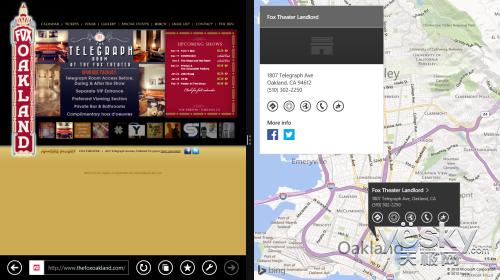
多任务使用快照视图
这个过程相对简单,只需打开一个应用程序,用手指或者鼠标从屏幕最上方向下滑动,直到程序窗口缩小,将缩小后的程序滑到屏幕左/右侧。之后返回到桌面继续打开第二个程序,继续前面操作将程序放到另一边。默认情况下快照视图会将两个程序对称的分割开来,用户可以通过拖动屏幕中间的黑条来自由控制左右窗口大小。在屏幕分辨率够大的时候用户最多可以使4个应用程序分屏。
更改默认应用程序
微软对于自己的产品的推广不遗余力,比如刚刚装好的原生系统默认浏览器一定是Internet Explorer,默认邮件应用一定是OutLook,但根据用户习惯不同,会有很多用户选用其他第三方提供的应用程序,而Windows 8.1允许用户将常用程序设为默认程序。
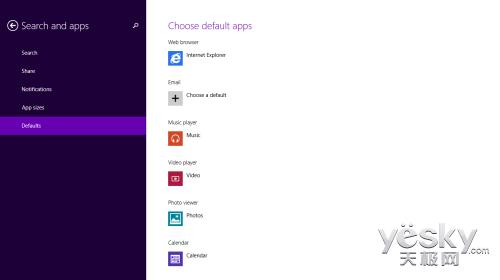
更改默认程序
这个设置也不难实现,按照更改磁贴屏的背景图片的方式打开右侧悬浮菜单,选择“设置”,在“电脑设置”选项中可以点击“搜索和应用程序”选项,选择程序并在列表底部选择“默认”,在这里用户可以更改网页浏览,电子邮件,音乐,视频,照片,日历和地图等所有程序的默认。
Xbox音乐列表
***一点可能是本篇中最有趣的了。Windows 8.1中提供了一个非常棒的功能,可以在根据网站创建Xbox音乐列表,你没看错:根据网站。
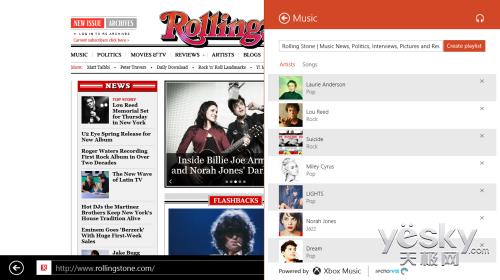
Xbox歌曲列表
具体来说,如果你在访问一个音乐类的网站,其中正在播放的音乐既可以通过悬浮菜单中的“共享”功能来进行操作。当用户点按“分享”按钮,等几分钟该网站所播放的音乐就会在Xbox中形成播放列表,下次再打开Xbox时列表也不会消失,这样就可以让用户把自己喜欢的音乐全都保存下来随时欣赏。
虽然Windows 8.1中还存在一些问题:比如相对鼠标的控制其更适合触屏操作。但是不得不说其还是有很多改进,如果你打算今后继续在Windows阵营中生活,那么你就将会在以后的某个时间学习它适应它,既然这是一件必然会发生的事,为什么不让它早点开始呢?



























